Phone Link vám umožňuje volat z vašeho PC
- Použití PC mikrofonu na vašem telefonu může být docela snadné pomocí aplikace Phone Link od Microsoftu.
- Tým pro testování softwaru WR také našel další testovaný způsob.
- Přečtěte si níže o všech testovaných metodách vysílání PC mikrofonu do vašeho smartphonu!
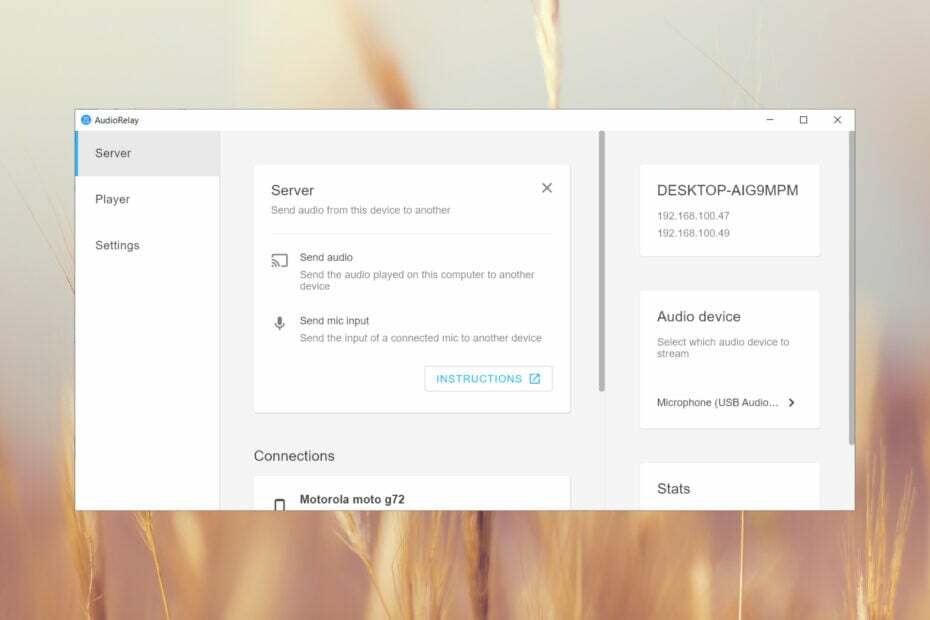
Existuje mnoho způsobů, jak používat mikrofon telefonu na počítači, ale je trochu těžší použít počítač jako mikrofon pro váš telefon. Testovali jsme různá řešení v laboratoři Windows Report, takže si přečtěte níže, abyste zjistili, jak používat PC mikrofon na vašem telefonu.
Můžete použít svůj PC mikrofon jako mikrofon pro Android nebo iPhone? Ano, PC mikrofon můžete použít jako mikrofon pro Android nebo iPhone.
Jak mohu použít počítač se systémem Windows 11 jako mikrofon pro svůj smartphone?
Co potřebujete před nastavením:
- Bluetooth 4.0 na PC i smartphonu.
- Stabilní připojení k internetu na obou zařízeních a obě zařízení musí být připojena ke stejnému hotspotu Wi-Fi.
- Windows 10 verze 19041.0 nebo vyšší na vašem počítači. Windows 11, pokud chcete připojit iPhone.
- Android 7.0 (Nougat) nebo novější na vašem smartphonu.
- iOS 14 nebo novější pro iPhone.
1. Použijte počítač jako mikrofon k přijímání hovorů
1.1 v systému Android
-
Stáhněte si Phone Link pro váš počítač.
- Nainstalujte si také do zařízení Android aplikaci Odkaz na Windows.
- Podle postupu na obrazovce na obou zařízeních spárujte telefon s počítačem prostřednictvím připojení Bluetooth.
- Nyní v aplikaci Phone Link na počítači přejděte na Hovory a prohlédněte si kontakty, abyste mohli zavolat. Telefon bude nyní používat mikrofon a reproduktory vašeho počítače.
S aplikacemi Phone Link a Link to Windows se nebudete muset spoléhat na interní mikrofon svého notebooku. K počítači můžete připojit externí mikrofon.
S Phone Link také můžete vidět textové zprávy z telefonu a také odesílat textové zprávy. Můžete si také prohlédnout fotografie z telefonu a stáhnout si je do počítače.
Jak testujeme, kontrolujeme a hodnotíme?
Posledních 6 měsíců jsme pracovali na vybudování nového systému kontroly toho, jak vytváříme obsah. S jeho pomocí jsme následně přepracovali většinu našich článků, abychom poskytli skutečné praktické zkušenosti s průvodci, které jsme vytvořili.
Pro více podrobností si můžete přečíst jak testujeme, kontrolujeme a hodnotíme ve WindowsReport.
Náš návod jak na to propojte svůj telefon pomocí Phone Link nabídne více informací o procesu.
1.2 Na iPhone
Postup je téměř totožný, ale je potřeba nainstalovat Link to Windows z App Store do vašeho iOS zařízení. S počítačem s Windows 11 samozřejmě projdete stejným Bluetooth párováním.
Náš průvodce dál jak používat Phone Link na iPhone vám pomůže s procesem párování.
Zpočátku byl Phone Link vyvinut výhradně pro telefony Samsung Android. Microsoft však rozšířil podporu pro mnoho dalších značek, ale nezveřejnili úplný seznam podporovaných telefonů Android.
Jak jste viděli z našich testů, podařilo se nám propojit Motorolu G72, která není špičkovým modelem, takže doporučujeme ji vyzkoušet. Upozorňujeme, že nebude fungovat se všemi smartphony Android.
2. Vysílejte všechny zvuky z počítače do smartphonu
-
Stáhnout AudioRelay pro PC a nainstalujte aplikaci.
- Nyní, stáhnout a nainstalovat aplikaci na vašem zařízení Android. Můžete použít tento odkaz nebo vyhledat aplikaci AudioRelay na Google Play ve svém smartphonu.
- Ujistěte se, že smartphone i počítač jsou připojeny ke stejnému hotspotu Wi-Fi.
- OTEVŘENO AudioRelay na vašem PC přejděte na Server a klikněte na Audio zařízení volba.
- V dalším okně vyberte zdroj zvuku, který chcete vysílat. Zvolili jsme externí USB mikrofon připojený k PC, ale můžete použít i sluchátka a to bude vysílat všechny zvuky, které jdou do konektoru pro sluchátka (v podstatě každý zvuk, který hraje na vašem PC).
- Nyní otevřete aplikaci na svém smartphonu a uvidíte server z počítače, takže na něj klikněte. Pokud ji nevidíte, zadejte IP z desktopové aplikace zobrazené v podrobnostech serveru v aplikaci pro Android a stiskněte Připojit.
- Připojení je vytvořeno a uslyšíte zvuk z mikrofonu počítače na reproduktorech telefonu.
- Pokud si všimnete, že máte vysokou latenci, můžete změnit zvukový výstup v mobilní aplikaci.
- V závislosti na použití můžete také zvážit změnu některých nastavení v mobilní aplikaci, jako je komprese nebo vzorkování zvuku. Změna druhého jmenovaného je však možná pouze v placené verzi.
Jak jste si možná všimli, můžete také použít AudioRelay k vysílání zvuku z mikrofonu nebo aplikací v počítači. Stačí nastavit telefon jako server a počítač jako přehrávač a připojit je na stejnou IP adresu serveru.
AudioRelay bohužel není k dispozici pro iOS, ale může fungovat na Windows, Linux, macOS a Android.
- Jak přejít na snímek PowerPoint v režimu úprav
- Jak otevřít soubory SQL .BAK v aplikaci Excel
- Jak vypnout Trendy vyhledávání Google [pro všechna zařízení]
- Jak změnit své zobrazované jméno ve službě Google Meet
- Jak proměnit router v přístupový bod
Jak používat telefon jako webovou kameru na PC?
Kamera v telefonu je rozhodně lepší než jakákoli vestavěná webová kamera v notebooku a smartphone můžete používat jako webovou kameru.
Tento proces zahrnuje stažení některých aplikací třetích stran. Máme kompletního průvodce jak používat telefon jako webovou kameru na počítači nebo notebook.
Další možné aplikace smartphone-PC
- Použijte smartphone jako klávesnici pro PC.
- Jak používat telefon jako klávesnici pro Xbox.
- Způsoby ovládání počítače ze smartphonu Android.
- Jak používat váš iPhone jako webovou kameru v systému Windows 11.
Pokud to chcete udělat obráceně a používat smartphone jako mikrofon pro počítač s Windows, můžete jej také připojit k počítači pomocí kabelu USB a stáhnout si aplikaci do telefonu.
Abych byl upřímný, v testech z naší laboratoře WR byla kvalita zvuku při použití vestavěného mikrofonu notebooku dost špatná. Když jsme však k PC připojili externí mikrofon, dostali jsme vysoce kvalitní zvuk.
Bude fungovat i s bezdrátovým mikrofonem připojeným přes Bluetooth, ale kvalita zvuku opět utrpí.
Na závěr našeho průvodce je možné použít počítač jako mikrofon pro váš telefon pomocí aplikací, jako je Phone Link a AudioRelay. Pravděpodobně existují další aplikace třetích stran, které vám to umožňují, ale ty, které jsme testovali v laboratoři WR, fungují 100%.
Existuje také možnost zrcadlení obrazovky smartphonu na PC a naopak.
Pokud víte o dalších fungujících a testovaných řešeních, neváhejte nám zanechat poznámku v sekci komentářů níže.
![Jak snadno přehrávat soubory AIFF ve Windows [Průvodce]](/f/0c8af7da5143a84981043f423a11396e.jpg?width=300&height=460)
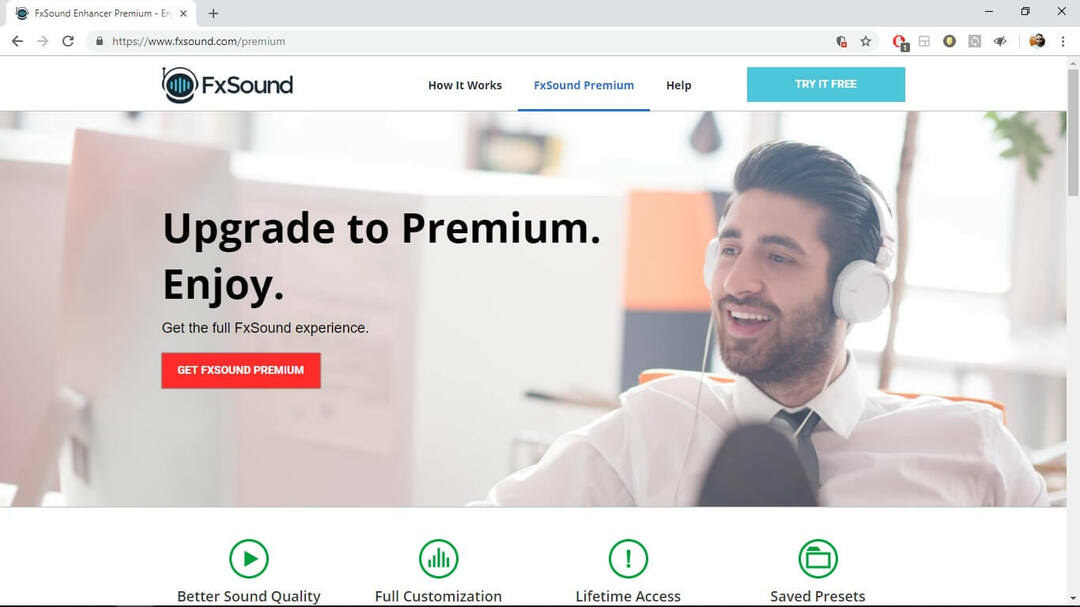
![Oprava: MaxxAudio Pro nefunguje [Úplný průvodce]](/f/91f74767d6d312d63759878e66b83362.jpg?width=300&height=460)